기글 하드웨어 사용기 게시판
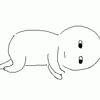
안녕하세요?
AMD 메인보드 1위 !! MSI 970A-G43 필드 테스트에 선정된 썅군입니다.

이 제품인데요, 필테를 신청할 당시 제가 뭐라 써놨나 까먹은 채,
보드를 받고 한참을 어떻게 진행해야 할까...고민하다가
이렇게 앗차! ლ( `Д ' ლ)하며 신청했던 글을 다시 살펴보고 필테에 임하게 됐습니다.
보통의 메인보드 사용기면 호기롭게 cpu 극한 오버, 램 오버 등의 오버클럭에 중점을 두기 마련인데
당시 제가 뭔 정신머리로 썼는지 모르지만
[970계열에서 다른 경쟁사를 제치고 이번에 1위한 그 제품이군요!!
제품스펙 및 포토샷으로 제품 소개를 하고, 윈8 설치, 3TB하드 운용 등의 테스트를 해보겠습니다.
제공되는 윙키3등의 프로그램도 가능한대로 활용해보겠습니다.
AMD칩셋 자체의 성능보다는 시스템 전반적인 조화와 보드 제조사의 지원프로그램 등을 중점으로 하겠어요.]
라고 해놓았더군요..
네, 뱉어놓은 말이니 해야지 싶어서 해봤습니다.
(솔직히 조립 후다닥 해서 오버 땡겨보고 오버 잘되느니 안되느니 하는게 훨 편합니다...)
잡설이 길었는데 MSI 970A-G43보드 필드테스트, 시작하겠습니다.

필테를 진행할 보드입니다.
정신차리고보니 배송당시 박스 따위는 깡그리 찢어발겨놓은지라 다 빼놓고 이것부터 찍었습니다..

박스에 크파 지원, 윈8 최적화, 윈7 최적화, FX프로세서 언락 등의 얘기가 블라블라 써져있습니다.
FX프로세서의 언락은 저도 잘 모르겠네요...
원래 갸들은 코어제한없이 나오는게 아녔던가요??(아시는 분께서는 리플 좀..)

박스에도 보기 편하게 한글이 적혀있습니다.
참 쉽죠?

구성물이야 뭐...

늘 보는 그런거 아니겠습니까?
한글 포함된 메뉴얼에 SATA케이블, 백패널, 드라이버CD, 퀵인스톨 가이드 등..
MSI라면 늘 그렇듯 당연한 구성이라 저에게는 새삼스럽지 않습니다.
(그간 제가 써온 므시므시한 것들 생각하시면 왜 심드렁한지 아실겁니다...뭐 타사 유저분들은 아닐지도 모르겠지만요;;;)


이번 테스트에 사용할 녀석입니다.
검은색 소켓은 기존 흰 소켓과 대비되는 개념으로, AM3을 지원하던 흰색, AM3+를 지원하는 검은색으로 알고 있었는데,
이게 맞던가...싶습니다만, 맞지....싶어서 그냥 적어둬봅니다 @_@)a
요새 하도 고가제품에만 길들어져서 전원부에 방열판이 없고 노스브리지에만 방열판이 달린 모습에 의아해 하는 썅군입니다.

전원부를 다른 각도로 찍어본 샷.
방열판 없어서 역시나 생소해요.

예쁘게 나오라며 찍어봤습니다만 영....
사진 잘 찍으시는 분들 부럽습니다 :D

저가형인데 사타포트 6개 달렸습니다.

뭘 찍었는지 모르겠는 사진입니다....orz

USB단자입니다. USB 2.0 3개 포트에, USB 3.0 포트도 있습니다.

오디오 칩셋 장착 부분인데, 꽃게가 그려진걸 보니 리얼텍 칩셋인가봅니다.

얘는 개미가 그려졌는데 뭐하는 애인지 모르겠네요..

여기도 꽃게인데 랜카드인가...
이제, 합체할 녀석 소개입니다.

650Ti 제품 중에 가장 좋다고 소문난 녀석입니다.
용가리가 예뻐서 질러봤습니다...

예전 제품들 포장보다 더 심플해졌어요.
개인적으로 이런 포장 좋아합니다.

뜯어봅니다.








얘는 주인공이 아니니 그냥 사진만 휘적휘적~~

쿨러를 준비하고...

장착~~~
OS는 시게이트 3TB에 설치해봤으며, MSI 970A-G43의 번들 프로그램 중 하나인 Fastboot부터 설치해 실험해봤습니다.
음..빨라졌나요??
사실 잘 티가 안나긴 하는데, fastboot라는 기능은 cmos 과정을 패스하고 바로 윈도우에 진입시키는 기능입니다.
몇 초 정도의 이득을 제공한다는 장점이 있지요.
그러나 SSD를 사용하게 된다면 무의미해진다는 부분을 지적하고 싶구요, OS에 진입하지 않으면 fastboot모드를 해제할 수 없다는 단점도 있어요.
이 부분에 대해서는 개선이 필요하지 싶습니다.
위 영상은 Fastboot가 적용됐을 때, 부팅 과정에서 미친듯이 del키를 눌러보지만,
cmos 진입없이 쿨하게 쥔님의 연타를 뒤로하고 OS로 진입하는 모습입니다.
다음으로 winki를 테스트 해봤습니다.
winki에서는 간단한 문서작성, 웹서핑, 사진뷰어, 스카이프 통화 등이 가능합니다.
비단 부팅을 하지 않더라도 간편하게 할 수 있다는 장점이 있지요.

winki를 사용하려면 우선 OS가 설치되어 있어야 하고,
보드를 사면 동봉된 CD에 있는 winki 유틸리티를 OS상에서 설치하는 과정을 거친 뒤에야 winki를 사용하실 수 있습니다.

다음으로, 클릭바이오스입니다.
클릭바이오스는 OS상에서도 바이오스메뉴를 조절할 수 있게끔 해주는 프로그램인데요,
보시다시피 msi의 cmos 화면과 동일한 모습을 보여주어 사용자가 혼돈없이 메뉴를 조절할 수 있게 해줍니다.
우상단에 보이는 컨트롤 센터 마크를 클릭해주시는 행위만으로 간단하게 컨트롤센터 프로그램의 구동을 통한 조절도 가능합니다.
컨트롤센터 프로그램 구동 중에 클릭 바이오스 구동을 원할 경우에도 마찬가지로 우상단의 전환 마크를 클릭하면 됩니다.

번들 CD를 실행시키면 나오는 모습입니다.
이거저거 인스톨 할 수 있게끔 나와있고 한 번에 모든 프로그램을 설치해주는 토탈 인스톨러도 있는데요...
솔직히....윈8에서는 번거로운 작업이 필요없더군요.

굳이 이런 번거로운 설치작업을 거치지 않더라도 윈7에서 랜카드를 자동으로 못 잡아 인터넷을 못 쓰는 등의 문제가 있던 반면,
윈8을 완벽히 지원하는 msi 970a-G43보드는 그런 작업 없이도 os설치한 직후 바로 인터넷 이용이 가능했습니다.
위 스샷은 인터넷 드라이버 설치하는 모습인데요, 보시다시피 이미 이전에 기글질 하고 있는 모습이 보이실겁니다.


다음은 OC지니입니다.
G43보드는 하드웨어 OC지니 버튼은 없지만, 소프트웨어 OC지니 활성화를 통해 간단히 오버클럭을 할 수 있습니다.
저기 보이시는 enable이 되게끔 해주시면 재부팅 여부를 물을겁니다.
알았다고 해주시고 재부팅 하시면 간편히 오버가 되있습니다.
소프트웨어 OC 결과 Bus speed는 215, 배수는 16배수~18배수로 왔다갔다 하더라구요.
(제가 사용했던 비쉐라 FX8300의 기본클럭은 3.3였습니다.)
참고로 비쉐라 fx8300의 성능을 위해 동일한 그래픽카드를 사용해 3d마크를 돌려봤었습니다.
이것은 비교를 위한 자료입니다.

같은 650Ti인데, VGA 자체의 성능을 측정하는 그래픽은 당연히 유사(하지만 FX8300이 조금 더 높..)
그리고 CPU연산에 좌지우지되는 피직스 점수가 FX8300이 700점 차이(FX8300이 7045점, it 3570이 6308점) 나더군요.

이런 가격차이 생각하면 가성비 하나는 정말....ㄷㄷㄷ
보드 테스트에 사족이 길었습니다. 다시 제가 가장 궁금해 했던 부분을 테스트 해보렵니다.


네, 바로 방열판이 없어서 전원부가 죽을까봐 걱정했던 샹이었습니다.
깨알같이 보이시겠지만 우측에 모니터 화면을 보시면 그래도 나름 삼두막 돌리며 힘 쓰고 있는데, 온도가 나쁘진 않더라구요.
물론 열화상카메라가 아니니만큼 특정 스팟을 찍을 경우 온도치팅이 가능한 점은 저도 인지하고 있습니다.
그래서 여기저기 찍어봤는데...대동소이해요.
아마추어적인 장비의 한계이긴 합니다.(솔까 신뢰도가 그렇게 높진 않아요.)
그래도 막 폭발할 것 같이 온도가 올라간다거나, 리콜해야되는 결함 있는 보드는 아니니 그런 부분에서는 안심하셔도 되지 싶...=ㅅ=)a

뭐랄까..밀리터리클래스를 표방한 만큼은 해준달까요? 여튼 그랬습니다.
이 하드 저 하드 옮겨가며 테스트하다보니 (테스트는 3TB에서, 리뷰는 슫에서..) 사진도 빼먹기도 하고 막 그랬네요;


심지어 마지막에는 이 케이스에 조립했는데, 그 과정마저 빼먹었었습니다...orz
.....조용하니 좋긴 하데요...
여...여튼.....;;;;;
전체적으로 제가 해보고 싶은 것들은 거진 해본 것 같습니다.
방열판 없어서 우야나 했는데 온도 준수했고,
윈도우8 최적화 마크 붙혀도 될만큼 OS 설치하면서 불편함 없었던데다가 드라이버 미리 읽어서 따로 설치 안해도 웹질 가능했고,
3TB 하드에 윈8 까는데 UEFI부팅 잘 됐고,
(http://gigglehd.com/zbxe/files/attach/images/257/018/674/009/5fadd72df468a040da07cb762543435a.png 이 짤 보시면 C드라이브 용량 보이시죠?)
Winki 써봤는데 잘 작동하고 말이죠 @_@)a
오버클럭도 안하고, 칩셋 성능 테스트도 안했는데 무슨 필테냐 하신다면....
전 애초에 그거 한다고 안했는데요~라고 대답하고 싶........ㅠ_ㅠ)
소...솔직히 칩셋 성능 테스트라 해봐야 하드디스크에서 대용량 파일 복사&압축&해제 테스트, 소용량 다수 파일 복사&압축&해제 테스트 정도인데...어느 세월에 해요 그거....무서워요....
필테라 하기 완전 민망한 사용기 같은 글인데 끝까지 봐주시느라 고생 많으셨습니다.
마지막으로 지구상 최고의 명반, 꼭 사세요! 두 개 사세요!라고 썅이 주장하는 음반 사진 올리며 마무리 하겠습니다.
감사합니다 (_ _) 꾸벅~

아이유는 빛이요 소금이요 진리입니다.











조금 더 착한 아이유...